PhotoShop写真美女质感低饱和金属色照片后期修图教程
摘要:教程教大家用PhotoShop打造写真美女照片质感低饱和金属色照片效果。原片分析:此原图肤色偏黄,明暗反差不强,质感不够,整体无太多吸引力,...
教程教大家用PhotoShop打造写真美女照片质感低饱和金属色照片效果。
原片分析:此原图肤色偏黄,明暗反差不强,质感不够,整体无太多吸引力,由此我将采取低保和方式进行调色,加深减淡方式增强立体感...
原图与效果图:

01:打开图像,我们开始对肤色进行调整,首先使用曲线工具适当压暗肤色。
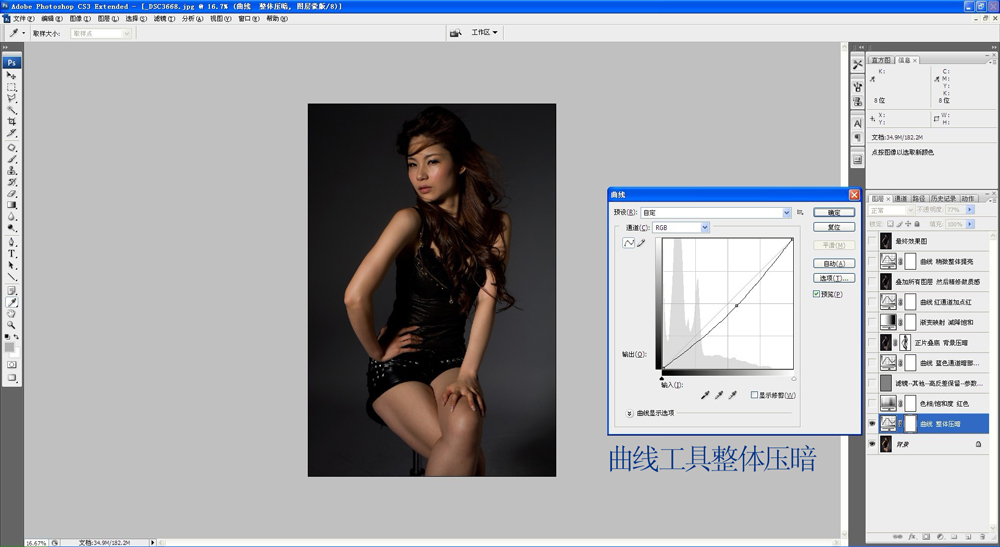
02:使用色相饱和度降低红色通道的明度即可达到暗灰色的皮肤质感。

03:新建图层并且使用快捷键Ctrl + Alt + Shift + E盖印可见图层。
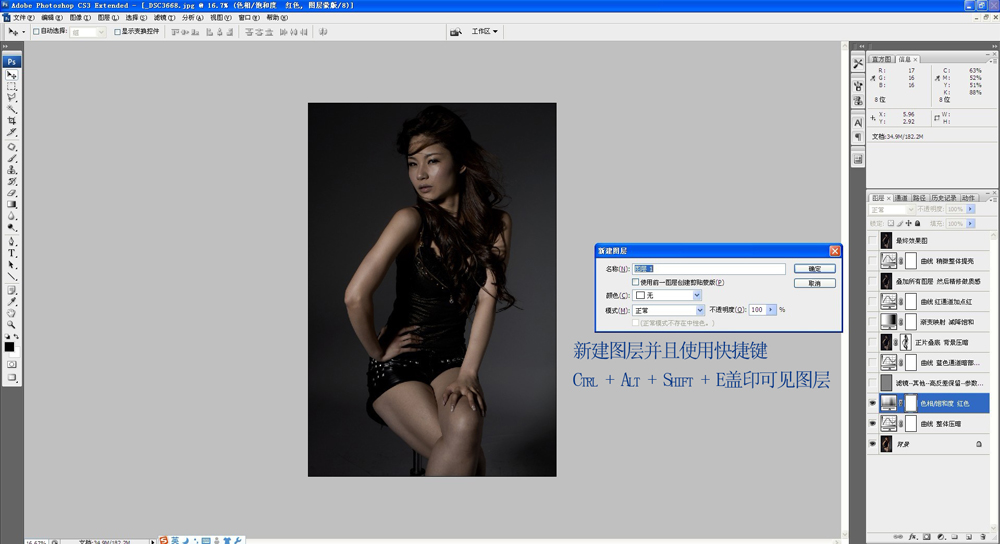
04:把生成的图层执行高反差,保留3像素左右。将高反差效果之后的图层模式改为强光,这一步是为了达到锐化的效果。
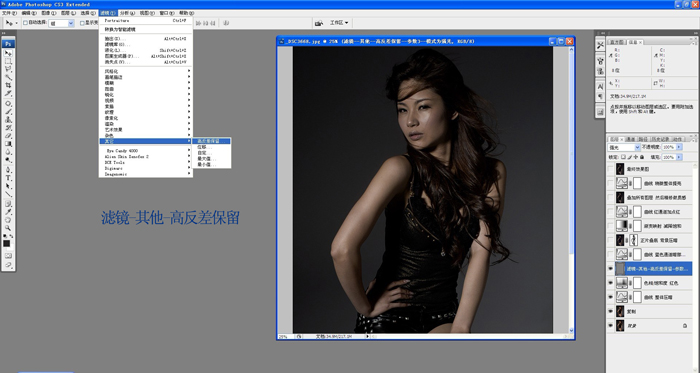
【PhotoShop写真美女质感低饱和金属色照片后期修图教程】相关文章:
